Графики и диаграммы. Построение диаграммы на базе таблицы.
Таблицы удобны для хранения точных числовых данных, но человеку часто нужны не точные цифры, а общее представление о величине какого-либо параметра. Поэтому табличные данные полезно дублировать диаграммами, которые отображают информацию с помощью графических элементов, таких как гистограммы, круговые диаграммы или графики.
Если раньше вы не пользовались таблицами Word, весьма вероятно, что какая-то часть ваших данных хранится в обычном текстовом файле. Теперь, почувствовав всю мощь программы Word, вы решили перенести их в красиво оформленную таблицу, а заодно построить диаграмму. Как быстрее решить эту задачу?
- В Главном меню Windows выберите команду Программы › Стандартные › Блокнот (Programs › Accessories › Notepad).

Рис. 7.16. Пример текстового файла - Нажмите клавишу Tab и введите слово Январь.
- Снова нажмите Tab и введите Февраль.
- Продолжайте ввод слов и чисел в соответствии с рис. 7.16, отделяя их друг от друга символом табуляции.
- Выберите команду Файл › Сохранить (File › Save) и запишите файл в папку Мои документы (My Documents) под именем Таблица.txt.
- Закройте окно Блокнота. Теперь у вас есть пример обычного текстового файла с небольшой таблицей. Давайте импортируем ее в Word и проиллюстрируем имеющиеся числовые данные диаграммой.
- В программе Word щелкните на кнопке Открыть (Open) панели инструментов Стандартная (Standard). В списке Тип файлов (Files Of Type) окна диалога открытия файла выберите пункт Все файлы (All Files), найдите только что созданный файл Таблица.1х1 и откройте его. В окне диалога Преобразование файла (Convert File) дважды щелкните на строке Только текст (Text Only). Таблица появится в окне Word. Она может оказаться немного кривоватой, но это не имеет значения. Главное, что столбцы таблицы разделены символами табуляции.
- Нажатием клавиш CTRL + A выделите весь документ. Затем выберите команду Таблица › Преобразовать › Преобразовать в таблицу (Table › Convert › Text To Table).
- Проверьте, чтобы параметры окна диалога Преобразовать в таблицу (Convert Text To Table) были настроены в соответствии с рис. 7.17.
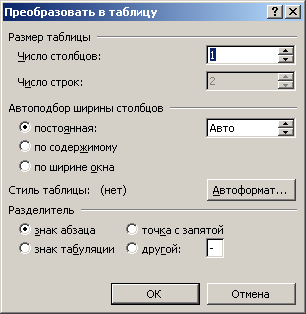
Рис. 7.17. Преобразование текста в таблицу
